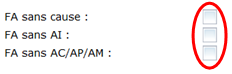Liste des FA
Liste à l'écran
Les zones de la liste des FA telle qu'elle apparaît à l'écran (menu Gestion des FA, rubrique Liste des FA) sont fixes et non paramétrables, hormis les colonnes Client, Domaine et Site (cf. Configuration).
Les lignes sont classées par défaut dans l'ordre alphanumérique de la zone Numéro. Ce classement peut être modifié en cliquant sur l'entête dans le bandeau des zones :
- Priorité : un clic pour un classement par ordre de priorité décroissante, un deuxième clic pour un classement par ordre de priorité croissante
- Domaine : un clic pour un classement par ordre alphabétique croissant (Environnement, puis Qualité, puis Sécurité), un deuxième clic pour un classement par ordre alphabétique décroissant
- Site : un clic pour un classement par ordre alphabétique croissant, un deuxième clic pour un classement par ordre alphabétique décroissant
- Date : un clic pour un classement par ordre de date décroissante, un deuxième clic pour un classement par ordre de date croissante
- Propriétaire : un clic pour un classement par ordre d'utilisateur décroissant, un deuxième clic pour un classement par ordre utilisateur croissant
- Constat : un clic pour un classement par ordre alphabétique croissant, un deuxième clic pour un classement par ordre alphabétique décroissant
- Origine : un clic pour un classement par ordre alphabétique croissant, un deuxième clic pour un classement par ordre alphabétique décroissant
- Soldée : un clic pour un classement non soldées puis soldées, un deuxième clic pour un classement inverse
Avancement des FA
La colonne Avancement permet de connaître :
- Le niveau d'avancement des actions par le niveau de vert sur le pavé vert/blanc. En passant la souris sur ce pavé le pourcentage d'avancement apparaît dans un pop up.
- L'existence d'une Identification des causes
- L'existence d'Actions Immédiates
- L'existence d'Actions Correctives
Ces trois derniers éléments sont identifiés comme suit (sont en lettres rouge les éléments manquants) :
![]() Aucune cause identifiée, aucune AI, aucune AC
Aucune cause identifiée, aucune AI, aucune AC
![]() Aucune cause identifiée, aucune AC
Aucune cause identifiée, aucune AC
Pour filtrer à partir de ces éléments, cf. ci-dessous.
Impression de la liste
Cette liste est imprimable à partir de l'icône ![]() .
.
En cliquant sur cette icône apparaît cette fenêtre 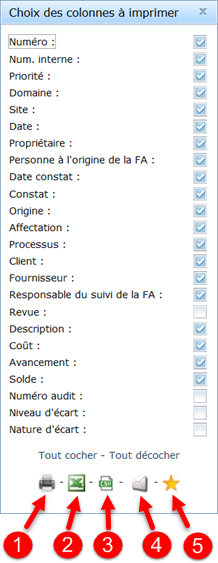
On coche ou décoche les rubriques en fonction des colonnes souhaitées dans la liste imprimée. Par ailleurs, le mode d'impression peut être choisi en cliquant sur les icônes correspondantes parmi :
- icône 1 - Impression html à partir du navigateur (il est conseillé de passer par la fonction Aperçu avant impression du navigateur utilisé afin de configurer la mise en page de sortie)
- icône 2 - Génération d'un fichier Excel
- icône 3 - Génération d'un fichier CSV
- icône 4 - Envoi de la liste par mail, cf.[1]
- icône 5 - Mise de la liste en Favori, cf.[2]
Utilisation du filtre
Des filtres de recherche permettent de disposer de la liste des FA par un certain nombre de critères. Pour l'utilisation du filtre, cf. [3]
Ne pas oublier de cliquer sur le bouton ![]() pour supprimer le filtre une fois la recherche terminée.
pour supprimer le filtre une fois la recherche terminée.
Dans la fenêtre de requêtage, il est possible d'identifier les FA sans cause identifiée, sans AI et/ou sans AC. Il suffit de cliquer sur la ou les case(s) à cocher correspondantes pour exécuter le filtrage souhaité :